Avoir un écran calibré avant de développer ses photos dans Lightroom (ou tout autre logiciel) est essentiel, surtout si elles sont destinées à être partagées ou imprimées.
ARTICLE COMPLEMENTAIRE : PHOTO COULEUR DE REFERENCE
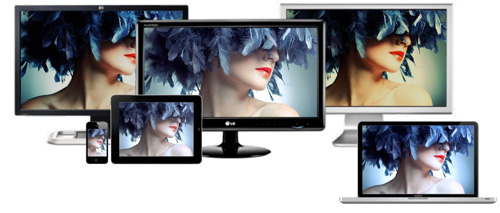
🎯 Pourquoi calibrer son écran ?
- Fidélité des couleurs
- Un écran non calibré peut afficher les couleurs trop froides (tirant vers le bleu) ou trop chaudes (tirant vers le jaune/rouge).
- Si vous corrigez vos photos sur une base fausse, vous risquez de produire une image qui paraît correcte chez vous mais « fausse » ailleurs ou sur papier.
- Gestion des tons (sombres & hautes lumières)
- Certains écrans sont réglés très lumineux par défaut. Résultat : vous croyez que vos ombres sont bien visibles, mais à l’impression ou sur un autre écran elles ressortiront beaucoup plus sombres.
- Inversement, si l’écran est trop sombre, vous allez compenser en augmentant la luminosité, et vos photos imprimées seront trop claires, sans contraste.
- Cohérence avec les standards d’impression
- Les imprimeurs travaillent avec des profils colorimétriques précis (souvent sRGB pour le web, AdobeRGB ou CMYK pour certains tirages pro).
- Sans calibration, vos fichiers peuvent sortir ternes, délavés ou saturés de manière excessive à l’impression.
⚠️ Les risques sans calibration
- Photos qui paraissent trop sombres ou trop claires selon le support.
- Couleurs qui varient fortement d’un écran à l’autre (ex. une peau qui paraît naturelle chez vous, mais verdâtre ailleurs).
- Mauvaise gestion des noirs et blancs → perte de détails dans les ombres et hautes lumières.
- Grosse frustration : vous avez passé du temps sur Lightroom, mais le résultat ne correspond pas à ce que vous aviez vu à l’écran.
✅ Points d’attention
- Calibrer régulièrement (tous les 1–2 mois) avec une sonde de calibration.
- Adapter la luminosité de l’écran (~100–120 cd/m² pour l’impression, un peu plus pour un usage web).
- Utiliser les bons profils colorimétriques :
- sRGB → web, réseaux sociaux, partage en ligne.
- AdobeRGB (si votre flux est géré et que votre imprimante/labo le supporte) → tirages pro.
- Travailler dans un environnement neutre : éviter les lumières ambiantes trop colorées qui faussent la perception.
- Toujours vérifier avec l’histogramme dans Lightroom → il reste une référence fiable, indépendamment des dérives de l’écran.
✅ Comment réduire ces différences entre écrans (ordinateur, télé, smartphone) ?
- Toujours exporter tes photos en sRGB si elles sont destinées au web ou au partage sur smartphone/télé.
- Calibrer ton écran principal (ordinateur) → c’est ta référence.
- Désactiver les modes « vivid / cinéma / optimisé » sur tes appareils si tu veux comparer objectivement.
- Se fier à l’histogramme en post-traitement → lui est indépendant de l’écran et garantit que tes noirs, tons moyens et hautes lumières sont équilibrés.
- Accepter qu’il y aura toujours des différences : tu ne peux pas contrôler les réglages de tous les écrans du monde, seulement t’assurer que ton fichier est « propre » et standardisé.
